我们平时安装软件的时候,就有一些恶意软件会下载一些文件进行隐藏,占用我们电脑的内存,导致我们电脑运行速度变慢,那有没有办法能将电脑的隐藏文件进行显示呢?然后进行删除,今天小编就来分享一下电脑隐藏文件进行显示的方法!
1.首先双击桌面上的“计算机”图标,在弹出的窗口中单击菜单栏中的“工具”选择“文件夹选项”如下图:
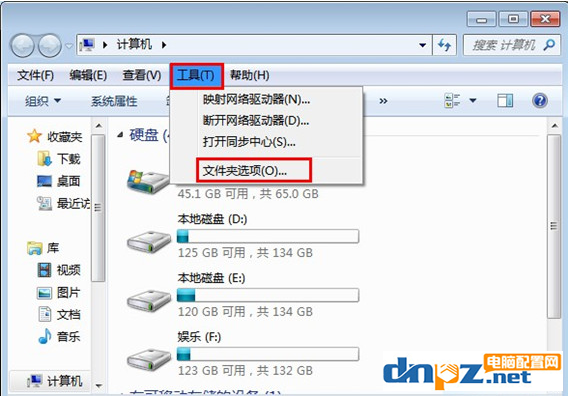
2.进到“文件夹选项”窗口后,单击“查看”选项卡,然后在“高级设置”组中找到隐藏文件和文件夹勾选“显示隐藏的文件、文件夹和驱动器”,如下图:
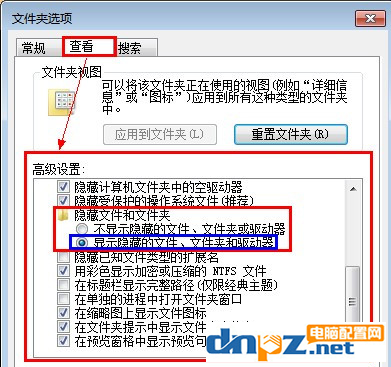
3.一般的软件默认安装在C:\Program Files目录下,打开该文件夹然后右键选择排序方式,选择按修改日期排序。这样你最近安装的软件就会优先显示出来。找到隐藏的软件之后,删除它!假如显示无法删除,如图显示:
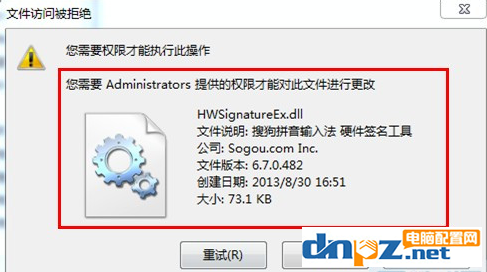
4.其实就是因为这个软件正在运行,你只需要去任务管理器停止运行就可以了。打开任务管理器,选择“进程”,对照上图中提示的文件名,找到它,点击停止运行,然后再删除文件夹即可。
一两个隐藏软件占用电脑内存,还不会有什么感觉,但如果时间越久,就会发现越拖慢电脑运行的速度,所以要快刀斩乱麻将这些软件彻底清理掉,通过文件夹选项中勾选显示隐藏文件,在C:\Program Files目录局可以找到,删除它即可。
总结:大家在计算机菜单的工具中选择文件夹,然后在查看中选择显示隐藏文件,在文件夹中找到最新文件进行删除就可以了!
1.首先双击桌面上的“计算机”图标,在弹出的窗口中单击菜单栏中的“工具”选择“文件夹选项”如下图:
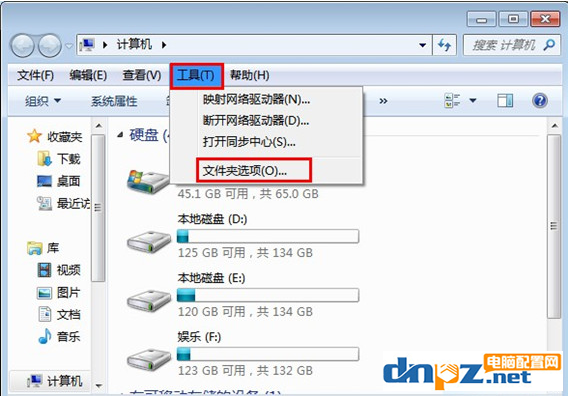
2.进到“文件夹选项”窗口后,单击“查看”选项卡,然后在“高级设置”组中找到隐藏文件和文件夹勾选“显示隐藏的文件、文件夹和驱动器”,如下图:
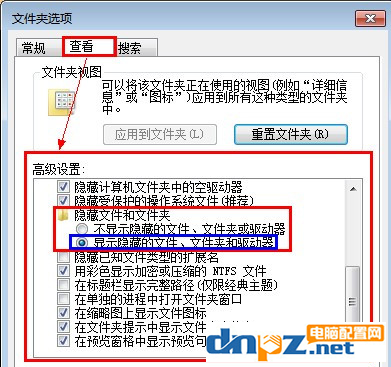
3.一般的软件默认安装在C:\Program Files目录下,打开该文件夹然后右键选择排序方式,选择按修改日期排序。这样你最近安装的软件就会优先显示出来。找到隐藏的软件之后,删除它!假如显示无法删除,如图显示:
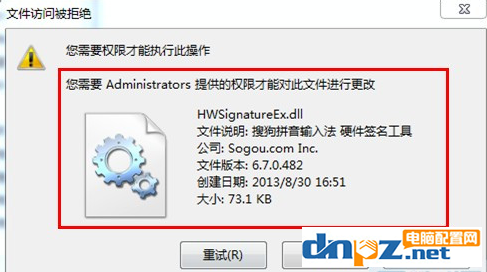
4.其实就是因为这个软件正在运行,你只需要去任务管理器停止运行就可以了。打开任务管理器,选择“进程”,对照上图中提示的文件名,找到它,点击停止运行,然后再删除文件夹即可。
一两个隐藏软件占用电脑内存,还不会有什么感觉,但如果时间越久,就会发现越拖慢电脑运行的速度,所以要快刀斩乱麻将这些软件彻底清理掉,通过文件夹选项中勾选显示隐藏文件,在C:\Program Files目录局可以找到,删除它即可。
总结:大家在计算机菜单的工具中选择文件夹,然后在查看中选择显示隐藏文件,在文件夹中找到最新文件进行删除就可以了!
- ps处理大型图片需要什么配置?4k修图ps电脑配置要求
- 教你用电脑看电视直播,PotPlayer软件+m3u直播源【完全免费】
- 如何在Mac电脑上进行屏幕录制?mac电脑录屏的几种方法介绍
- 古董级的老电有必要升级吗?老电脑显卡升级意义何在?
- 怎样找回电脑已删除的视频文件(怎么找回手机里删掉的相册和视频)
- 电脑病毒木马有哪些?八种常见的木马类型介绍
- 触摸屏笔记本电脑好用吗?触屏笔记本的5个优缺点
- 电脑操作系统64位系统真的比32位系统快吗?
- 电脑的品牌一共有哪些?2022年一线、二线、三线品牌电脑详细介绍
- 鲁大师跑分靠不靠谱?懂电脑的人不会轻信鲁大师跑分
- 主动式、半被动式、被动式电源散热有什么区别及优缺点
- 电脑矿渣是什么意思?矿渣是二手配件吗?















